在编辑Word文档时,我们可能会遇到下面的问题:文档打开后,无法显示出输入法状态栏,按输入法切换快捷键也没有反应。这篇文章就跟大家分享一下解决办法。操作步骤:1.打开Word文档后......
2022-05-07 417 word无法显示输入法
有时候为了不让文档变得干枯无味,我们会为word文档添加一些图片,这样可以使文档内容更加丰富,在word2019中可以为文档插入图片也可以插入剪贴画,接下来为大家介绍word2019文档中插入图片和剪贴画的方法。
步骤1、打开Word文档,将光标定位至需要插入图片的位置,切换至“插入”选项卡,在“插图”组内单击“图片”按钮,如图1所示。
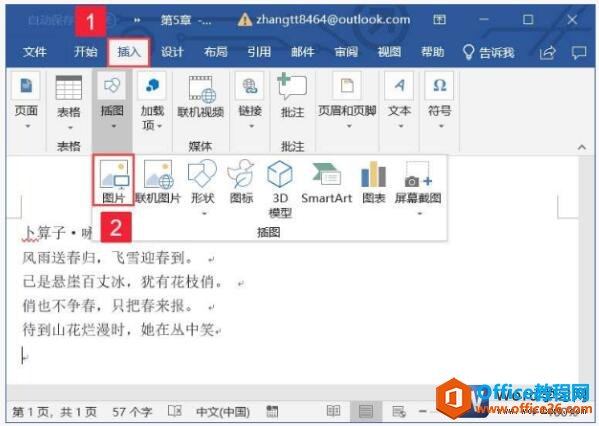
图1
步骤2、打开“插入图片”对话框,定位至图片所在文件夹的位置,选中需要插入文档的图片,单击“插入”按钮,如图2所示。wps下一页如何增加_wps下一页增加的方法
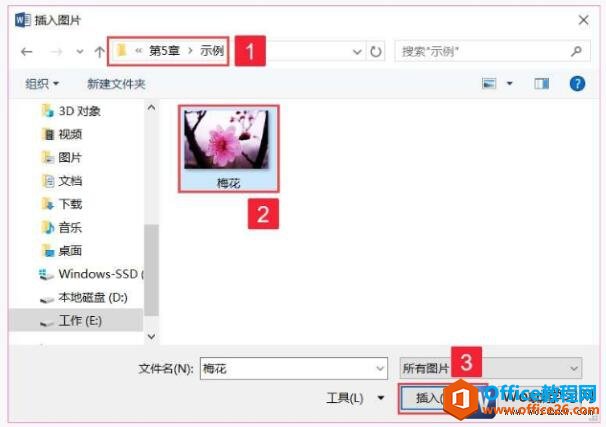
图2
步骤3、返回Word文档,即可看到选中的图片已插入到文档中,效果如图3所示。

图3
上面告诉了大家如何在word文档中插入图片的方法,word2019为我们内置了很多剪贴画,在word中插入剪贴画和图片的方法基本一致,同样是在插入选项卡插图组内,我们选择联机图片即可插入剪贴画。
标签: Wordword2019教程word插入图片和剪贴画
相关文章

在编辑Word文档时,我们可能会遇到下面的问题:文档打开后,无法显示出输入法状态栏,按输入法切换快捷键也没有反应。这篇文章就跟大家分享一下解决办法。操作步骤:1.打开Word文档后......
2022-05-07 417 word无法显示输入法

人民币符号为,书写顺序为:先写大写字母Y,再在竖划上加上二横,即为,读音为:yun(音:元)。今天,小编给大家分享几个在word中打人民币符号的方法。搜狗输入法输打人民币符号第一......
2022-05-07 286 Word人民币符号

分两步来完成。①合并成一页第一种情况,如果两页的文档是在同一个文档中,那么,你可以通过设置纸张的大小来使得新的一页里能容下原来两页的内容。如果不必打印,那么可以自行设......
2022-05-07 156 word文档两页合并成一页